什么是嵌入式?
嵌入式即嵌入式系统,IEEE(美国电气和电子工程师协会)对其定义是用于控制、监视或者辅助操作机器和设备的装置,是一种专用的计算机系统。国内普遍认同的嵌入式系统定义是以应用为中心,以计算机技术为基础,软硬件可裁剪,适应应用系统对功能、可靠性、成本、体积、功耗等要求严格的专用计算机系统。从应用对象加以定义来说,嵌入式系统是软件和硬件的综合体,还可以涵盖机械等附属装置。事实上,所有带有数字接口的设备,如:手表、微波炉、录像机、汽车,机器人等,都使用嵌入式系统,有些嵌入式系统还包含操作系统。
学习过程选用ARM架构的树莓派进行学习开发:
ARM架构,曾称进阶精简指令集机器(Advanced RISC Machine)更早称作Acorn RISC Machine,是一个32位精简指令集(RISC)处理器架构。还有基于ARM设计的派生产品,重要产品包括Marvell的XScale架构和德州仪器的OMAP系列。
开发准备:
- 树莓派刷机:用到的是一个读卡器和一张SD卡和树莓派的镜像包(我这里用到的是2020.2.13的),刷机软件用到的是Win32Diskmager(需要的评论留下邮箱),如下图:
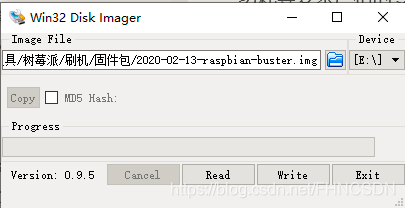
点击write即可进行,镜像的写入。出现以下界面表示,刷机成功。
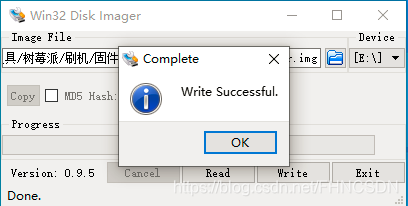
- 刷机成功后,可以用HDMI接口接显示屏显示树莓派的开机界面,还有另一种方式登录树莓派——串口。默认情况,树莓派的串口和蓝牙连接,想办法断开蓝牙连接,把串口用来数据通信,并且可以通过串口登录树莓派,
串口登录树莓派:
- 打开SD目录下的“config.txt”文件,将以下内容加在最后并且保存。这样就停止了蓝牙,解除了对串口的占用。
dtoverlay=pi3-miniuart-bt
- 然后再修改根目录的"cmdline.txt",将里面的内容全部替换成以下内容,以防万一,请先备份好这个文件的原内容。(将串口作为交互的通道,115200是串口的波特率)
dwc_otg.lpm_enable=0 console=tty1 console=serial0,115200 root=/dev/mmcblk0p2 rootfstype=ext4 elevator=deadline fsck.repair=yes rootwait
- 这里我的cmdline.txt文件内容为以下内容,在这里进行备份。
dwc_otg.lpm_enable=0 console=serial0,115200 console=tty1 root=PARTUUID=765096b9-02 rootfstype=ext4 elevator=deadline fsck.repair=yes rootwait quiet splash plymouth.ignore-serial-consoles
- 配置修改完成,然后就可以使用usb转ttl连接树莓派的串口观察树莓派的启动过程,下图是树莓派的引脚对应。注意: 查看时,将树莓派的USB接口面对自己,这样看才是正确的。
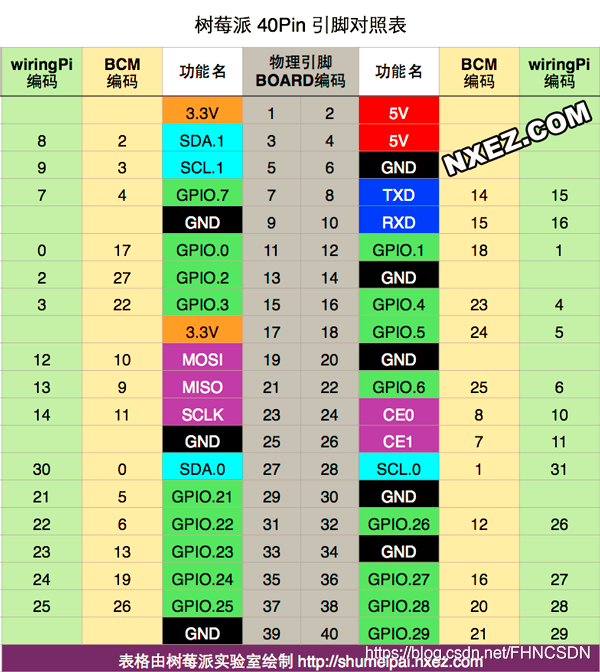
- 将线连接好后,要用到一个工具SecureCRT这是一款终端仿软件,进入软件后可以按下图进行设置。
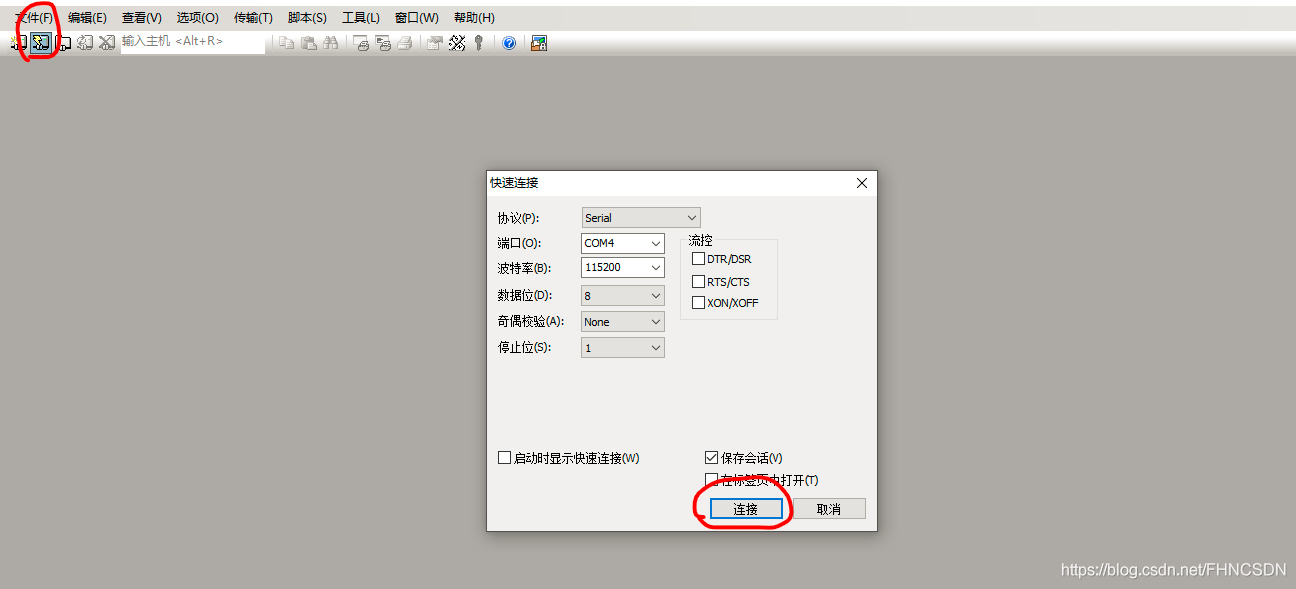
- 然后将USB转TTl插到电脑,并给树莓派供电。注意: usb转ttl和树莓派连接时:tx接rx,rx接tx,gnd接gnd。启动界面如下图所示,账号是:pi,密码是:raspberry。

- 输入账号密码后就可以进入到树莓派的操作系统。如下图所示:
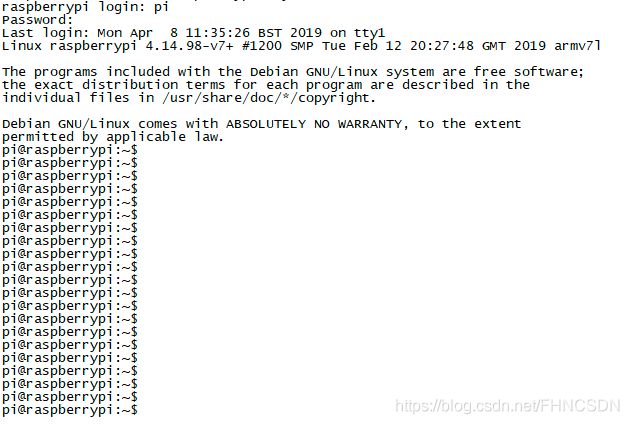
修改终端的字体格式: - 上面两幅图的字体开起来不是那样的美观,我们可以,点击选项下面的会话选项进行字体的设置,首先点击终端下面的仿真,选择linux,使用配色方案可勾可不勾。
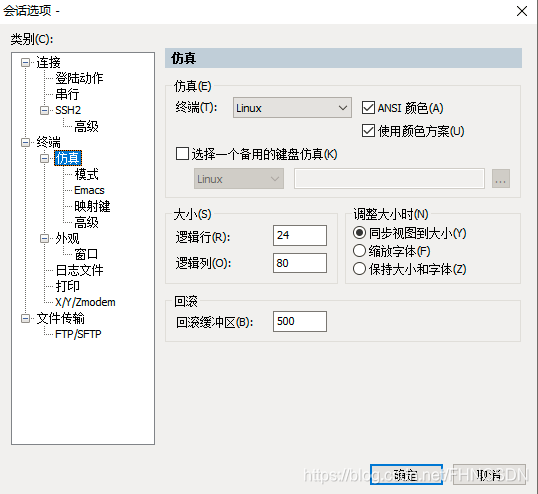
- 然后点击外观,选择自己喜欢的字体格式,下图选择的颜色方案是:traditional,字体格式是:Courier New,大小是小三。
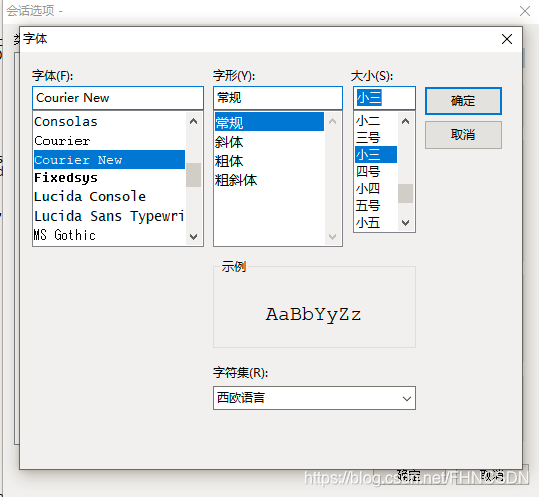
- 下图是颜色配置的结果:

下面将使用网络的方式登录树莓派:
- 首先让树莓派连接网络,分为以下几个步骤:
- 打开/etc/wpa_supplicant/wpa_supplicant.conf并填入如下内容,psk还可以是32字节的预加密16进制数。该数可以用wpa_passphrase生成。
network={ssid="你的无线网名字"psk="密码"key_mgmt=WPA-PSK//这个是加密的方式,可以不写
}
- 如下图界面:
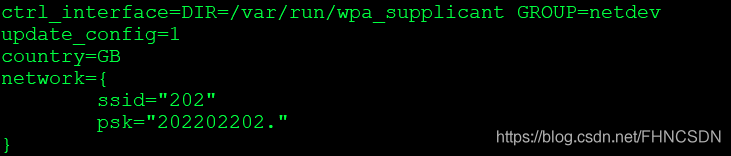
- 输入以下命令,打开wpa_supplicant.conf文件。nano是文件编辑器
普通用户 etc下的文件是没有权限去修改的,所以要加上sudo。写好后 ctrl + o 然后回车保存, 然 后Ctrl+x退出,写好后要重启 ——输入sudo reboot指令重启
sudo nano /etc/wpa_supplicant/wpa_supplicant.conf
- 重启后输入ifconfig即可查看,树莓派的ip地址。如下图所示:
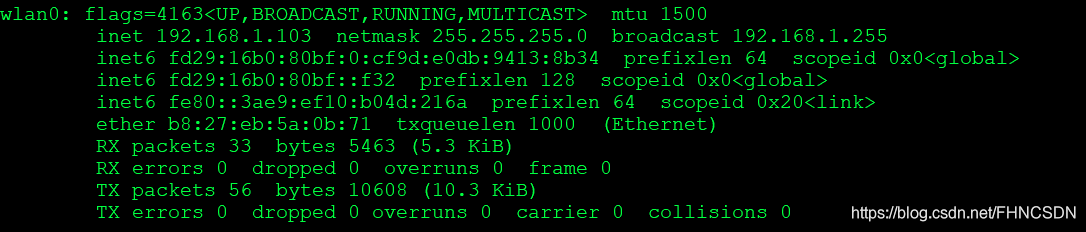
如何固定树莓派的ip地址:
固定前树莓派的IP地址是随机获取的,若使用ssh登录可能有问题,可以采用以下方式固定IP。
- 输入以下指令打开rc.local这个文件(操作系统启动的时候会调用这个脚本):
sudo nano /etc/rc.local
- 加入自己要固定的IP地址,完成配置后ctrl+O回车保存,ctrl+x退出。
ifconfig wlan0 192.168.1.103
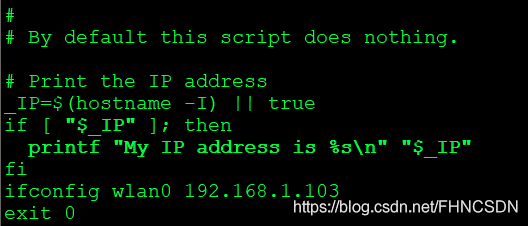
- 可重启查看IP有没有变化,然后ifconfig查看是否有wlano,若没有则可以参考以下博文:树莓派配置网络出现问题之解决办法
网络ssh方式登录树莓派:
- 首先打开树莓派ssh功能,输入指令:
sudo raspi-config
-
然后按照下图进行操作:
-
选择Interfacing Options,回车
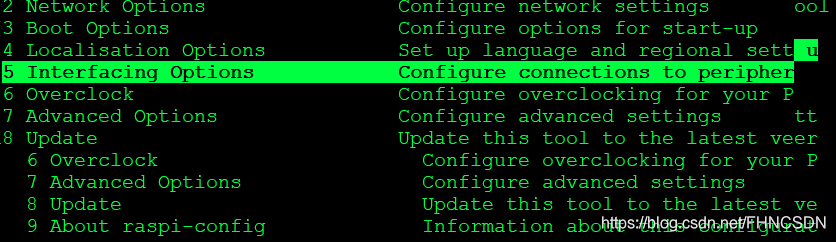
-
选择ssh后回车
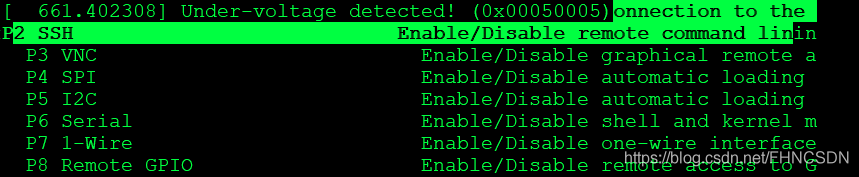
-
通过左右键,选择Yes后回车
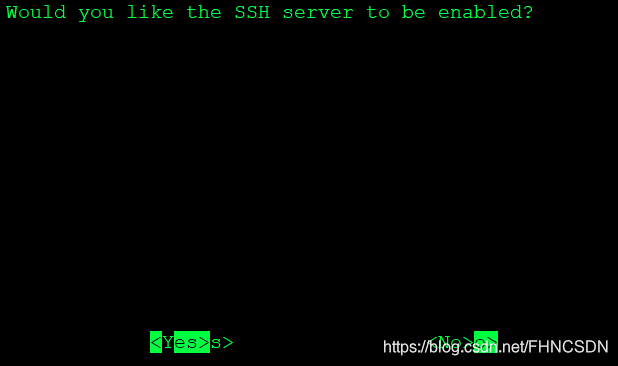
-
出现以下界面表示,可以使用ssh方式登录树莓派了。
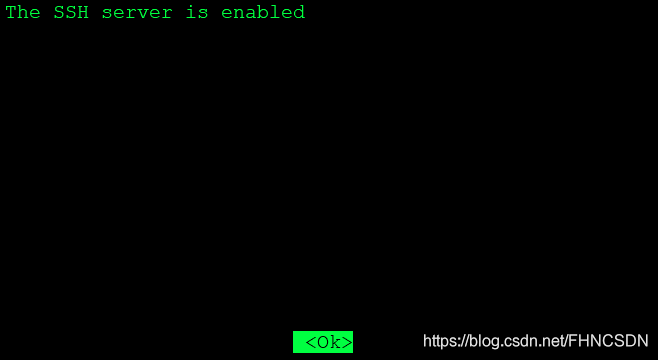
-
然后打开SecureCRT这个软件,选择ssh2登录方式,然后输入账号密码就可以进行登录。
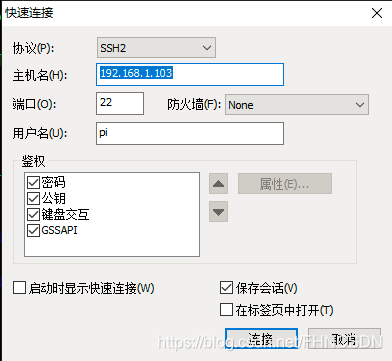
更新新版的vim方便以后的使用:
- 输入指令:
sudo apt-get install vim
- 出现下图表示下载失败,此时我们将树莓派源更换为国内可用的镜像源,操作步骤如下:
- 编辑sources.list,打开终端 输入以下内容:
sudo nano /etc/apt/sources.list
- 用#注释或直接删除原有的内容,新增两条:
deb http://mirrors.tuna.tsinghua.edu.cn/raspbian/raspbian/ stretch main contrib non-free rpi
#deb-src http://mirrors.tuna.tsinghua.edu.cn/raspbian/raspbian/ stretch main contrib non-free rpi
- 注意: 换的源要和自己树莓派系统的版本对应,我这里使用的是stretch 这个版本的。ctrl+o回车,ctrl+x 退出。
- 编辑raspi.list。输入指令:
sudo nano /etc/apt/sources.list.d/raspi.list用#注释或直接删除原有的内容,新增两条:
deb http://mirror.tuna.tsinghua.edu.cn/raspberrypi/ stretch main ui
#deb-src http://mirror.tuna.tsinghua.edu.cn/raspberrypi/ stretch main ui
- ctrl+o回车,ctrl+x 退出。
- 更新软件源列表:
sudo apt-get update
- 然后输入:
sudo apt-get install vim重新下载即可,出现下图表示安装完成。

除了以上三种方式登录还可以使用远程桌面登录树莓派:
- 输入以下指令下载xrdp:
sudo apt-get install xrdp
- 然后通过windows搜索远程桌面输入IP地址即可
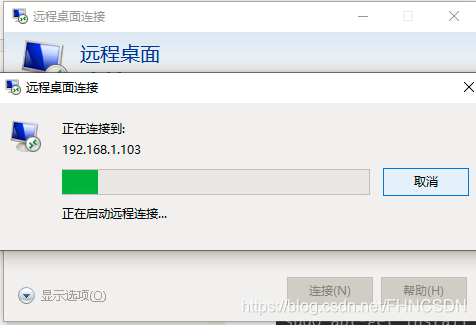
- 结果如下图所示,和用HDMI登录的界面一样。

树莓派和Windows之间的文件共享:
这里使用到一个软件是:FileZilla,这个软件的使用方法可以看我这篇博客:linux开发环境搭建出现下图表示连接成功。

如果需要博客中的任何软件,私信我或者评论留下邮箱。
...)

)



)












